设置itunes备份路径(iTunes备份位置更改方法)
1、iTunes備份檔案的位置
無論在哪個版本的Windows系統中,iTunes的備份檔案都是在:C:\Users\當前用戶名\AppData\Roaming\Apple Computer\MobileSync資料夾中,資料夾”MobileSync“就是用來存放備份檔案的。
注意:其中需要把路徑中的“當前用戶名”修改為當前所使用的用戶名,點擊開始功能表,滑鼠移動到左側的小頭像上就會顯示出來。

找到iTunes的備份位置之後,那要如何修改備份位置,給C位腾出更多的空間呢?想知道方法,请看下面吧!
iTunes備份位置更改方法iTunes的備份路徑修改對於Windows的使用者並不友好。而網路上流傳的在安裝過程中修改安裝目錄或者在安裝好後在偏好設定上修改儲存目錄的方法都是行不通的。Windows 10 系統的電腦可以直接使用“mklink”命令進行搬家。
iTunes備份位置更改的方法:
① 首先按照以下路徑:“C:\Users\你的用戶名\AppData\Roaming\Apple Computer”打開並找到MobileSync資料夾,將其刪除!注意,路徑中“你的用戶名”是你電腦的用戶名。

在D槽新建一個資料夾,這裡命名為“iTunes”。此資料夾是用於新的備份路徑,之後的iTunes備份檔案將保存在此處。備份檔案夾的命名和檔案位置可按照個人需求設定。

同時按下鍵盘上的“Win R”鍵,如下圖所示。在打開的運行視窗中,輸入“cmd”命令,按Enter鍵。
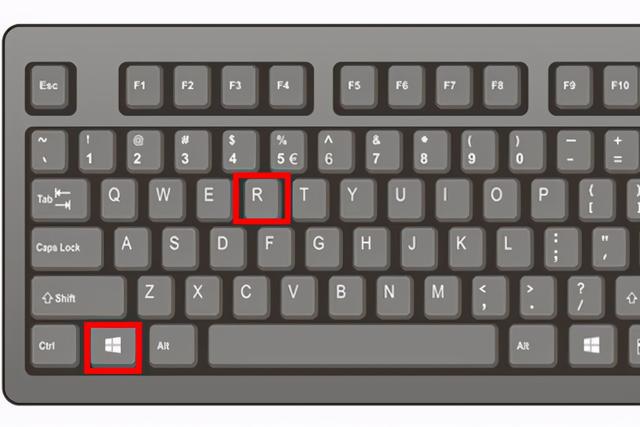

管理員視窗中,輸入命令:mklink/j “C:\Users\你的用戶名\AppData\Roaming\Apple Computer\MobileSync” “D:\iTunes”。其中的D:\iTunes為自己設定的保存資料夾。

按下Enter鍵後,顯示以下內容則表示創建聯接成功,說明iTunes的備份保存路徑已功修改為D槽的iTunes目錄。

操作完成之後,以後的檔案都會保存在剛剛修改的路徑中。完成以上步驟後,備份的東西實際存在於D槽。但是C槽的這個檔案裡你看到的都是影子而已。您查看檔案属性也是位於C位。但是實際是D槽。在進行 iOS 裝置同步時,iTunes 就會將備份資料保存到你建立的資料夾中了。於是完成了對程式實際存儲的位置更改。

免责声明:本文仅代表文章作者的个人观点,与本站无关。其原创性、真实性以及文中陈述文字和内容未经本站证实,对本文以及其中全部或者部分内容文字的真实性、完整性和原创性本站不作任何保证或承诺,请读者仅作参考,并自行核实相关内容。文章投诉邮箱:anhduc.ph@yahoo.com






